最近、仕事でExcelで表を作っていたら、何か違和感を感じました。
よ~く見てみたところ、Excelの外観が明らかに変わっていました。
どこか知らないうちに設定をいじってしまったのか?
以前の外観の方が好きなので、元に戻したいと思い、色々調べてみました。
なぜ外観が変わったしまったのか?
答えは「Windows11に向けてMicrosoft側のデザイン変更」だったようです。
私が、知らないうちに設定をいじってしまったのではありませんでした。
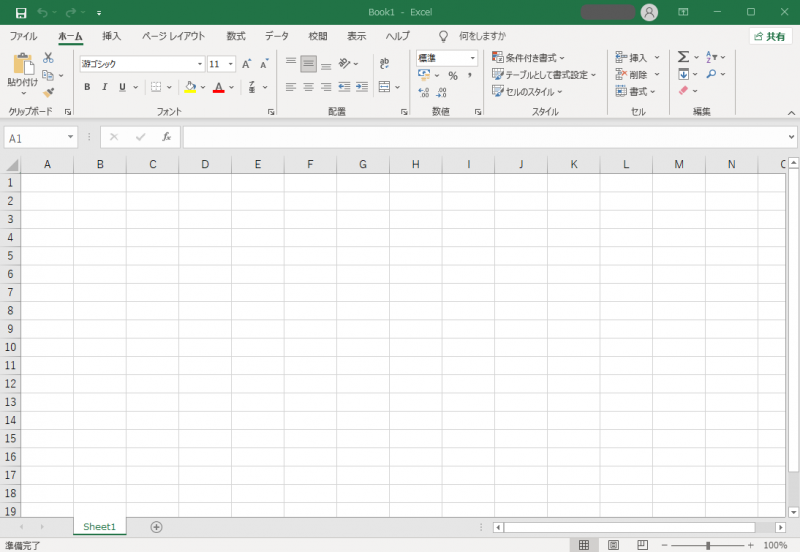
【 変更前 】
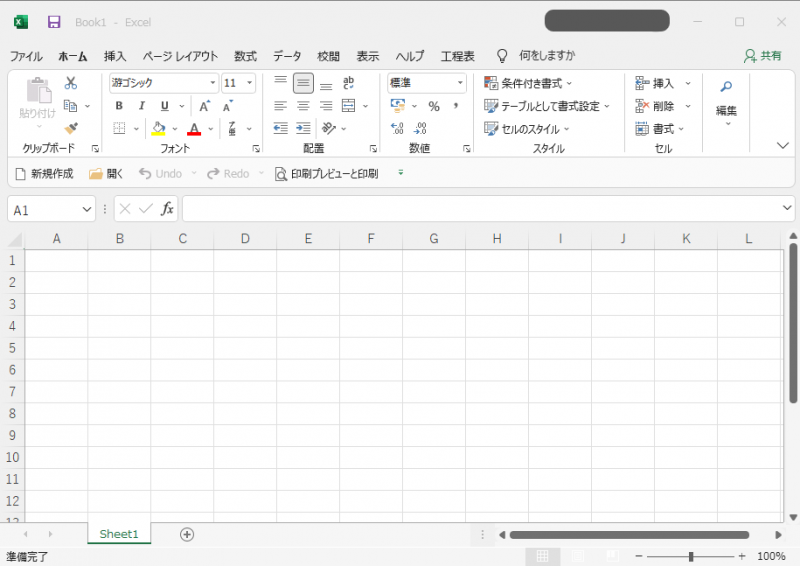
【 変更後 】
私はOffice2019を使っていて、その外観に慣れてしまっているので、変更後のリボンメニューの丸いデザインはあまり好きにはなれないです。
色も真っ白な感じになってしまい、Excelと言えば緑の頭になっているので、違和感があります。
しかも、便利に使っていたクイックアクセスツールバーが「上書き保存」を残して、全てなくなっています!
クイックアクセスツールバーを元に戻す方法
まずはクイックアクセスツールバーから元に戻していきます。
クイックアクセスツールバーがどこに行ってしまったのかと言うと、リボンメニューの下側に移動していました。
クイックアクセスツールバーの右側にある「▼」から【リボンの上に表示】をクリックします。
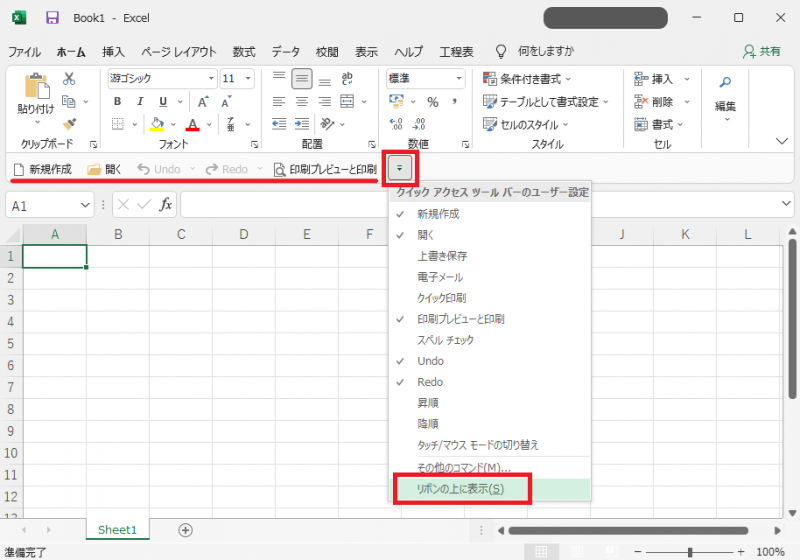
すると、ちゃんと元の場所に戻ってきました。
上書き保存と少しずれていますが、上書き保存は消すことができず、デザイン上ずれてしまうようなので、我慢するしかありません。
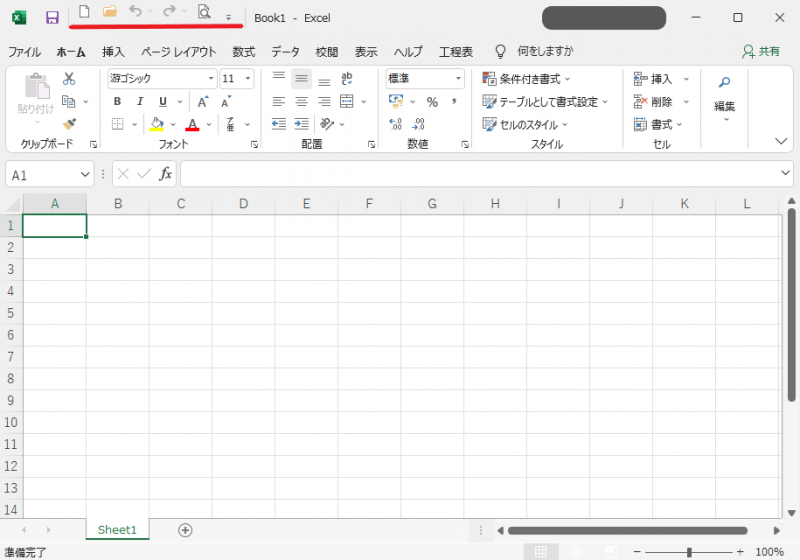
緑色を復活させる方法
続いて一番上の緑色を復活させましょう。
メニューの【ファイル】から、【その他】【アカウント】をクリックします。
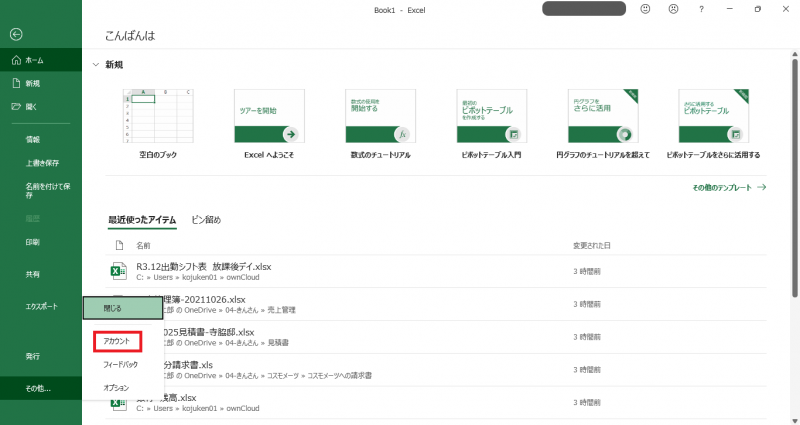
Officeテーマから【カラフル】を選択します。
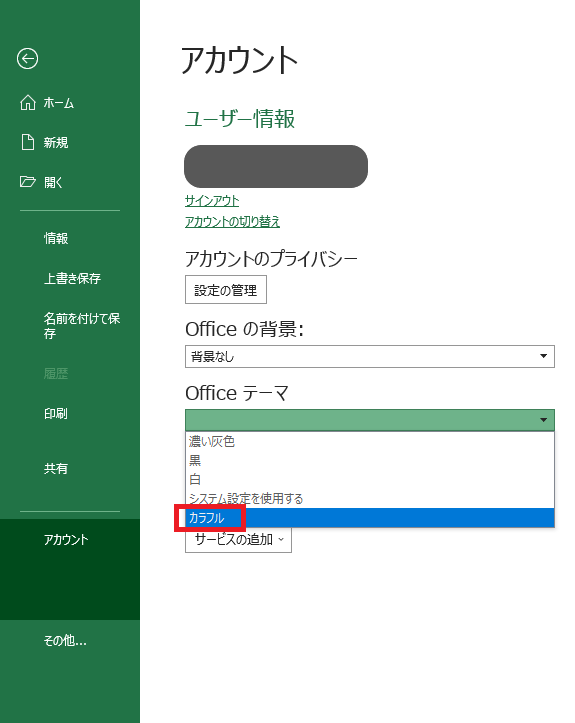
完璧ではありませんが、何となく元のExcelの外観に戻りました。
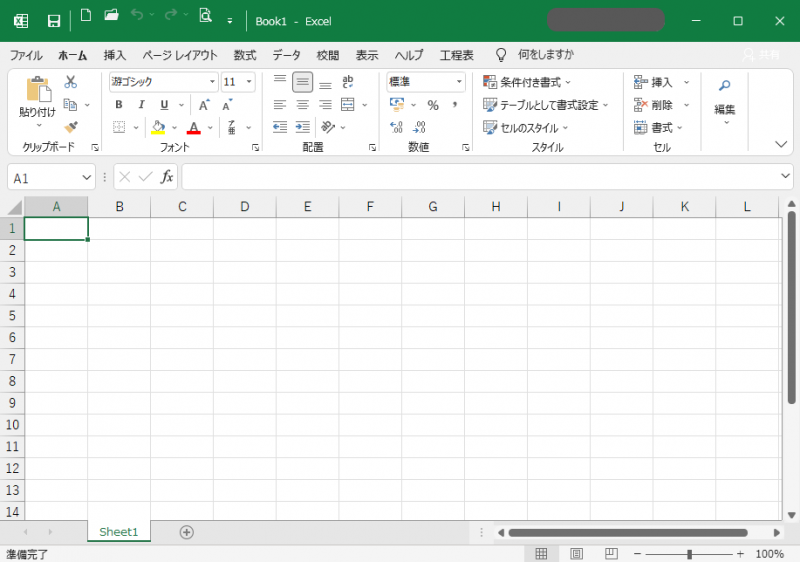
まとめ
突然の外観変更に、壊してしまったのかと焦りましたが、完璧ではありませんが、ある程度、元に戻ってくれて良かったです。
今後、WordやPowerPoint等も順次変更になっていくんだと思いますが、上記の方法で対処していこうと思います。



コメント